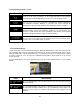Extra Information
85
Indien geselecteerd, zoomt de kaart uit om een overzicht van de omgeving te
tonen als de volgende gebeurtenis op de route (manoeuvre) ver weg is. Als u deze
gebeurtenis nadert zal de normale kaartweergave terugkeren.
Wissel tussen de dag- en nachtkleurenschema's of laat de software enkele
minuten voor zonsopgang, en enkele minuten na zonsondergang, automatisch
van de ene naar de andere modus overschakelen.
Selecteer het kleurenschema dat in dagmodus wordt gebruikt.
Selecteer het kleurenschema dat in nachtmodus wordt gebruikt.
Vervang de standaard positiemarkering door een van de 3D-wagenmodellen. U
kunt aparte pictogrammen kiezen voor de verschillende wagentypes die voor het
berekenen van de route zijn gekozen. Er kunnen aparte pictogrammen worden
gebruikt voor auto's en overige voertuigen.
3D-oriëntatiepunten, 3D-weergave of blok-weergave van opvallende of algemeen
bekende objecten, tonen of onderdrukken.
3D-weergave of blok-weergave van de bebouwing van een plaats, die de grootte
en plaats van de gebouwen op de kaart omvat, tonen of onderdrukken.
Het opslaan van routelogs in of uitschakelen, d.w.z. de opeenvolging van locaties
waar uw reizen langs gaan.
Selecteer welke plaatsen op de kaart getoond moeten worden tijdens het
navigeren. De aanwezigheid van te veel plaatsen maakt de kaart onoverzichtelijk,
het is daarom een goed idee om er zo min mogelijk op de kaart te tonen. Voor de
zichtbaarheid van plaatsen kunt u daarom zichtbaarheidssets opslaan. U hebt de
volgende mogelijkheden:
• Tik op het selectievakje om de plaatscategorie te tonen of te verbergen.
• Tik op de naam van de plaatscategorie om de lijst met subcategorieën te
openen.
• Tik op
om de huidige zichtbaarheidsset op te slaan of
een eerder opgeslagen set te laden. Hier kunt u ook terugkeren naar de
standaard zichtbaarheidsinstellingen.